
上記のお悩みを解決します。
本記事の内容
- SWELLでリダイレクト設定した方法
- ルクセリタス→SWELLにテーマ変更をして、私がいちばん焦ったこと
こんな方におすすめ
- SWELLのリダイレクト設定が知りたい方
- SWELLにテーマ変更を考えている方
それでは、本題に入ります。
SWELLリダイレクト設定
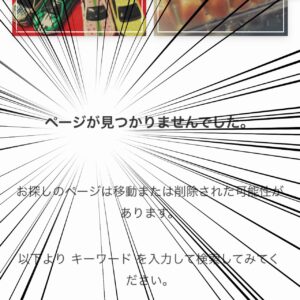
お探しのページは移動または削除された可能性があります。
SWELLは『AMP非対応』です。
ユーザーがせっかくブログに来てくれたのに、AMPページが表示されたら大変です。
ルクセリタス→SWELLにテーマ変更時に『AMP URL』→『非AMP URL』へリダイレクト設定をする必要がありました。
エックスサーバーで契約しているので、『サーバーパネル画面』からリダイレクト設定をしました。
step
1サーバーパネル→『ホームページ』→『サイト転送設定』
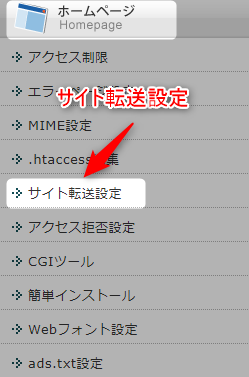
step
2対象ドメインを選択
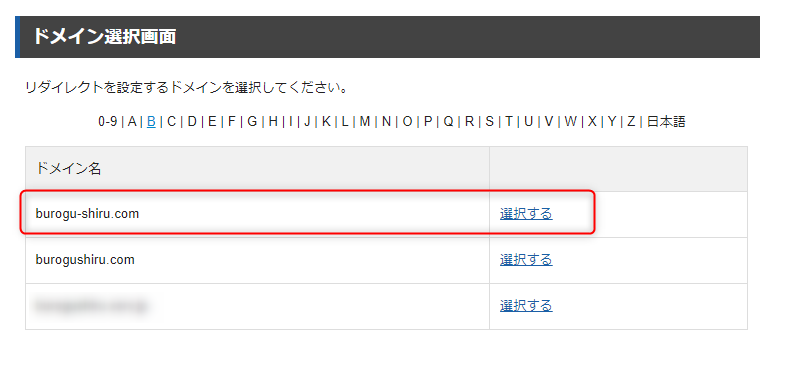
step
3リダイレクト元とリダイレクト先をセット
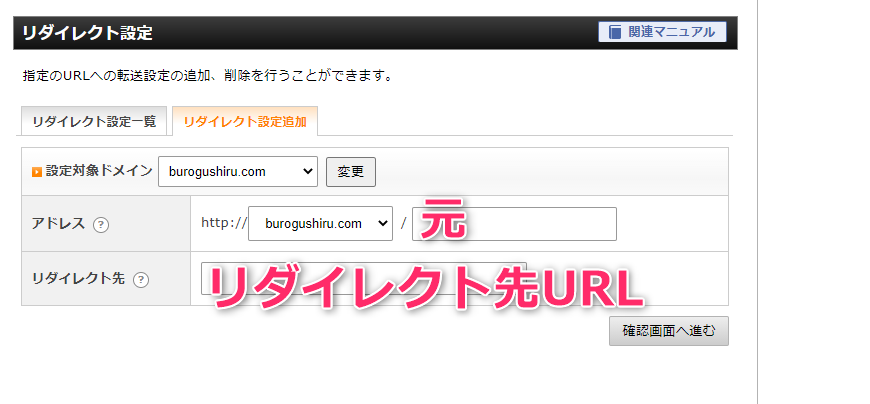
step
4完了
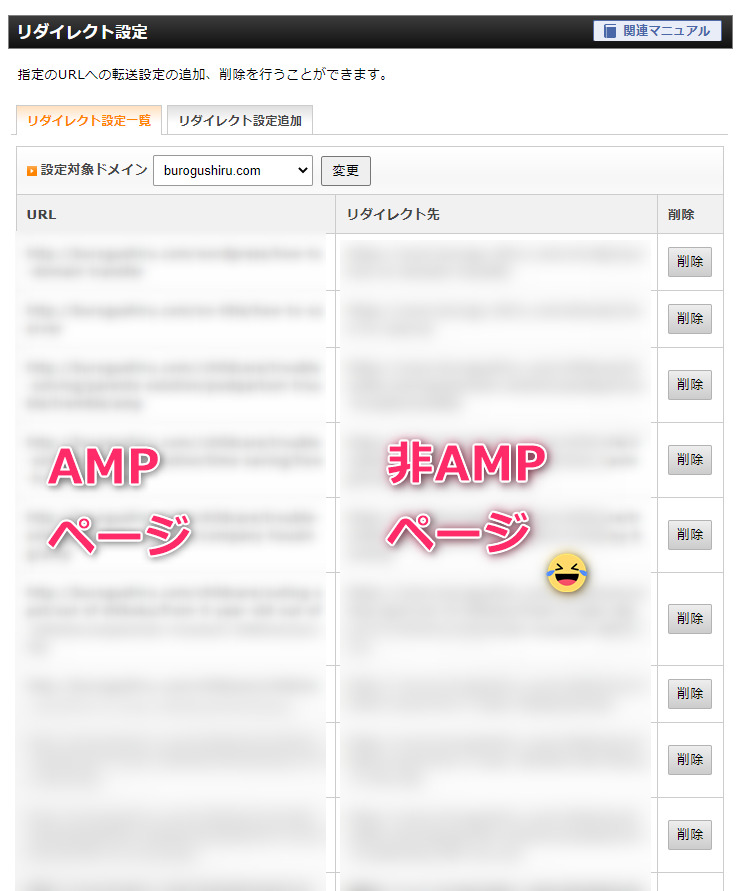
AMP→非AMPページへのリダイレクト設定をしておかないと、検索順位がどんどん落ちてしまう危険性がありました。
リダイレクト設定を、忘れずにしておくことをオススメします。
AMP化をしている方は、下記の2点を事前にしておくことをオススメします。
注意ポイント
AMP→非AMPにインデックスをやり直しておく
AMP→非AMPにリダイレクト設定をしておく
ルクセリタスの売りはAMPでもありましたからね。
ほぼ全ページをAMP化していたので、転送設定が大変でした(笑)
AMP→非AMPにインデックスをやり直す方法
AMP化しているページがあれば、SWELLにテーマ変更前にAMP→非AMPにインデックスさせておくことをオススメします。
SWELLにテーマ変更しても、AMPページがインデックスされたままだと読者はページに辿り着くことはできません。
ココに注意
SEO効果ダウンも懸念されるので要注意です。
私の場合、Google大先生にすべてのAMPページをインデックスし直してもらうのに1ヶ月以上はかかりました。
→『【Luxeritasルクセリタス】AMP化しないのは損だよ~!手順&注意点』
AMP→非AMPにリダイレクト設定をしておく
AMP→非AMPのページにリダイレクト設定を事前に済ませておくのでも良いです。
しかし、AMP化しているページが多い場合はリダイレクト設定をするのは大変な作業です。
ある程度の記事がAMP→非AMPになったところで、残りの記事をリダイレクトすることをオススメします。
SWELLへのテーマ変更を検討しているならば、AMP化をヤメたほうが良いと考えます。
私の場合は、SWELL変更時にすべてのページをリダイレクト設定したので吐きそうでした笑。(焦るし・・・。)
まとめ
私はSWELLへテーマ変更時に、SWELLがAMPに対応していないことをうっかり忘れていました。
加えて、ルクセリタスでほぼすべてのページをAMP化していたので悲惨でした・・・。
みなさんには同じ”てつ”は踏んでほしくはありません。
\SWELLへテーマ変更を検討している方へ!/
注意ポイント
AMP化しているページがある場合は、下記2点を要チェック!
AMP→非AMPにしてインデックス登録リクエスト!
AMP→非AMPにリダイレクト設定!
SWELLへのテーマ変更を”少しでも”検討しているなら、AMP化はヤメておくほうがいいと感じました。
私っていつも失敗ばかりだな・・・。以上です。




